UltraEdit设置编码格式的详细使用方法
时间:2022-10-26 17:11
当前有部份朋友还不清楚将UltraEdit如何设置编码格式的操作,所以下面小编就带来了将UltraEdit设置编码格式的操作教程,一起来看看吧!
UltraEdit设置编码格式的详细使用方法

第一步在我们的电脑里面打开软件,如下图所示:
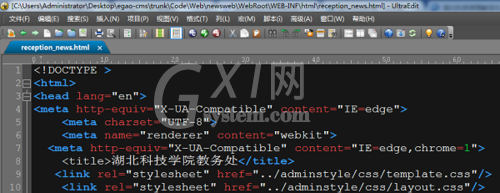
第二步看页面最下方,可以看到页面现在的编码格式,点击最下方的三角形箭头,如下图所示:
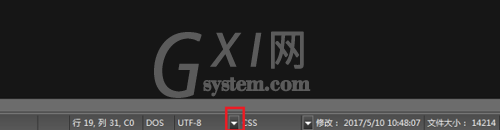
第三步默认值是简体中文gbk的,如下图所示:
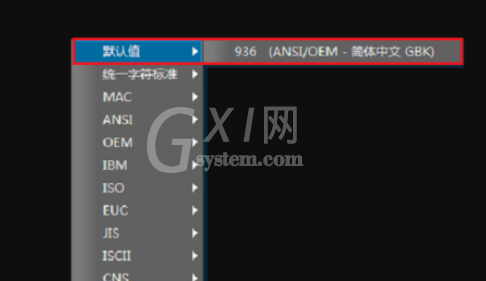
第四步我们也可以设置成统一字符标准“utf-8”的,如下图所示:
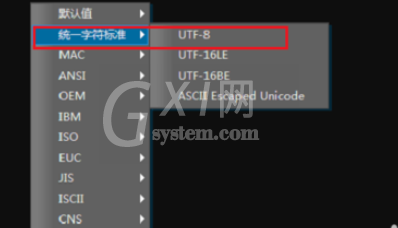
第五步编码格式不能随便设置,不然会出现中文乱码,如下图所示:
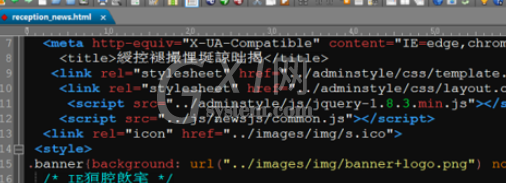
第六步我们也可以点击字符编码箭头旁边的三角形箭头,这是页面格式,如下图所示:
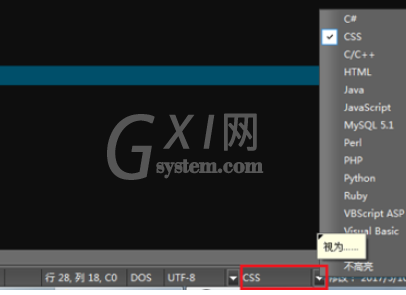
根据上文描述的UltraEdit设置编码格式的详细操作步骤,你们是不是都明白了呀!



























